Win11 pin不可用进不去桌面怎么办?Win11 pin不可用进不去桌面解决方法
win11pin不可用进不去桌面怎么办?最近有很多用户反应更新win11之后出现了pin不可以用的问题导致了进不去桌面,很多的时候其实是因为pin值的设置出现问题导致的,所以下面就给你们带来了win11pin不可用进不去桌面解决方法,快来一起学习看看吧。
win11pin不可用进不去桌面解决方法
1、首先按下快捷键“win+r”打开运行,输入regedit回车。
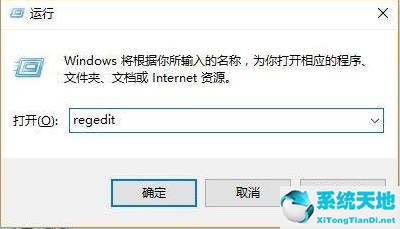
2、然后依次打开注册表:
HKEY_LOCAL_MACHINE/SOFTWARE/Policies/Microsoft/Windows/System。

3、添加注册表值,将其改为“allowdomainpinlogon”把值设置为1。
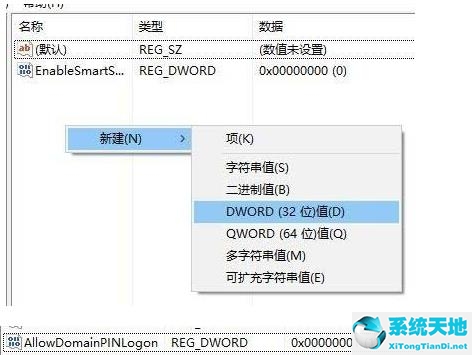
4、最后设置指纹和pin码,依次点击“设置—》账户—》登录选项”即可成功使用。
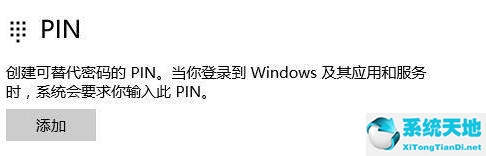










 苏公网安备32032202000432
苏公网安备32032202000432